Web-Gutschein Shop einrichten
Die Einrichtung des Web-Gutscheine-Systems finden Sie hier. Die Verbindung zwischen Web-Gutschein Shop und Standort-POS-System wird im Standard des Webshops vorgenommen. Haben Sie bereits den Webshop angebunden müssen Sie am Standortsystem nichts mehr verändern (außer gegebenenfalls Buchhaltungsschnittstellen anpassen. Für den Einrichtung des Webshops beginnen Sie hier Der perfekte Start - Onboarding. Für die Verbindung zum Standort konfigurieren Sie das Programm Online Order.
Wir empfehlen den Bereich Web-Gutscheine in den YourAPP Einstellungen zu aktivieren, damit die /User die Web-Gutscheine im Profil dargestellt bekommen.
Bestelltyp Gutschein
In den Einstellungen des Webshop 2.0 können Sie den Bestelltyp Gutscheine pro Standort aktivieren. Dies bewirkt, dass Gutscheine nur von diesen Standorten zum Verkauf angeboten werden. Gutscheine lassen sich selbstverständlich an allen teilnehmenden Standorten einlösen.

Es können nur diejenigen Standorte ausgewählt werden, welche bereits am Web-Gutschein-System teilnehmen und deren Web-Gutschein-Kennwort unter MyHypersoft.de erstellt wurde. Andernfalls kann die Checkbox des Bestelltyps Gutscheine nicht aktiviert werden.

Option Gutschein Aufladen deaktivieren...
Der Bestelltyp Gutscheine ermöglicht im Standard sowohl das Bestellen von neuen Gutscheinen, als auch die Aufladung von vorhandenen und im Userbereich hinterlegten Gutscheinen. Soll die Möglichkeit der Gutscheinaufladung verhindert werden, so kann dies in den Webshop-Einstellungen im Portal im Bereich Gutscheine aufladen deaktiviert werden.
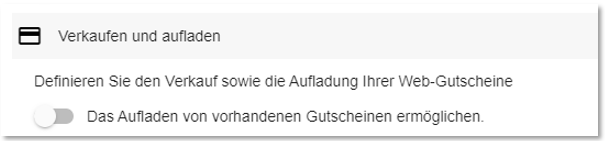
Haben Sie die optionale Aufladung von Gutscheinen aktiviert, so können Sie ein Bild hinterlegen, welches dem User als „Produktbild“ innerhalb der Aufladung angezeigt wird.
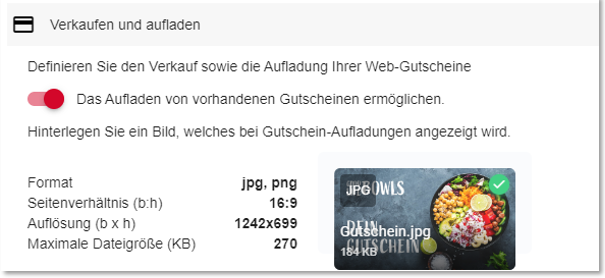
Im Standard ist diese Funktion aktiviert. Sehen Sie bei Interesse den Workflow hierzu im Detail.
Gutscheine anpassen, anlegen und sortieren
Nach der erfolgreichen Einrichtung der Web-Gutscheine im MCP, wird Ihnen bereits ein Gutschein mit freier Betragseingabe in der Liste der Gutscheine angezeigt. Diesen und weitere Gutscheine können Sie jederzeit anpassen, anlegen, und sortieren.

Hinweis: Bitte beachten Sie, dass immer mindestens ein Gutschein vorhanden sein muss. Das Löschen des „letzten“ Gutscheines wird vom System verhindert.
Die Auflistung zeigt Ihnen die folgernden Informationen an:
Status: Aktiv/Inaktiv
Bezeichnung
Betrag
Name des Layouts
Sortierung
Schaltfläche Gutschein löschen
Unvollständige Einrichtung...
Sollte die Einrichtung Ihrer Web-Gutscheine im MCP unvollständig sein, so wird ein entsprechender Hinweis oberhalb der Gutscheine-Tabelle angezeigt:

Zustellung und Versandkosten für Gutscheine
Für Ihren Gutscheinshop können Sie zentral festlegen, ob Ihre Gutscheine per Download, per Post oder per Auswahl durch den User ausgeliefert werden sollen. Im Falle des Postversands können Sie zusätzliche Versandkosten pro Bestellung (nicht pro Gutschein) definieren. Bestellt ein User einen oder mehrere Gutscheine mit Postversand, so erhalten Sie die Bestellung zur weiteren Bearbeitung in einer automatisierten eMail an die von Ihnen hierfür hinterlegte eMail-Adresse.

Vor der Aktivierung des optionalen Postversands muss sichergestellt sein, dass im Online-Order Connector die Kostenartikel der Versandkosten definiert wurden.
Sollten Sie den Postversand anbieten, so hinterlegen Sie bitte zwingend eine entsprechende eMail-Adresse und stellen Sie sicher, dass das jeweilige Postfach eMails von unserem System empfangen kann.
Weiterführende Themen:
Zustellung von Web-Gutscheinen
Abfrage der Personenzahl beim Gutscheinverkauf
Optional können Sie die Abfrage einer Personenanzahl pro Gutschein definieren. Dadurch können Sie den Wert eines Gutscheins entsprechend der Personenanzahl erhöhen, ohne mehrere Gutscheine verkaufen zu müssen.
Diese Option ist vor allem für Eintrittskarten oder Fahrten relevant, die als Geschenk verkauft werden sollen.

Die optionale Abfrage der Personenanzahl ist bei Gutscheinen mit einer freien Betragseingabe nicht möglich. In diesem Fall wird die Auswahl der Personen ausgeblendet.
Weiterführende Themen: Personenanzahl für Web-Gutscheine...
Gutscheine-Landingpage im Webshop
Sollten Sie mehr als einen Gutschein zum Verkauf anbieten, so wird Ihren Usern zur Auswahl des gewünschten Gutscheines die Gutscheine-Landingpage angezeigt. Diese können Sie optional mit einem zusätzlichen Bild und weiteren Texten individualisieren.

Kundendaten für Web-Gutschein Shop
Für den Bestelltyp Gutscheine können Sie in den Einstellungen des Webshops eigene Vorgaben zum Umfang der benötigten Kundendaten definieren, welche für eine Kaufabwicklung ihrerseits benötigt werden. Der Name sowie die eMailadresse sind im Standard als Pflichtfeld definiert. Alle weiteren Positionen können frei von Ihnen als Angabe oder Pflichtangabe eingestellt werden. Bitte beachten Sie, dass Sie für einen optionalen Postversand auch die Adresseingaben des Users benötigen.

Gutscheinlayouts Zentral oder pro Standort
Standardmäßig werden Gutscheine zentral im Portal angelegt und die Gutscheinlayouts pro Gutschein definiert. Wenn der Verkauf Ihrer Gutscheine über mehrere Standorte (mit Standortauswahl für den Benutzer) erfolgt, entsprechen die Layouts immer den in der Zentrale hinterlegten Layouts. Möchten Sie jedoch pro Standort eigene Layouts verwenden, können Sie die Option Layouts pro Standort aktivieren. Bitte beachten Sie, dass dann pro Standort nur ein Layout zur Verfügung steht. Dieses Layout können Sie dann für beliebig viele unterschiedlich definierte Gutscheine innerhalb des Standortes verwenden.
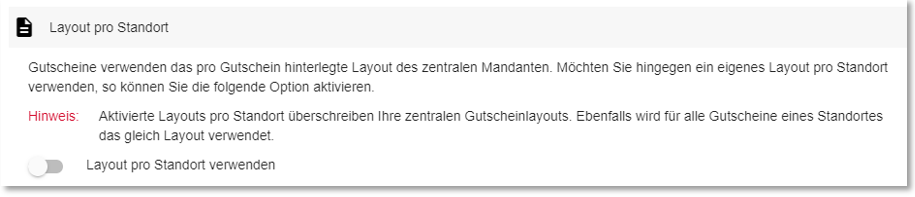
Einschränkung: Entweder beliebig viele Layouts aus der Zentrale für die Standorte oder ein individuelles Layout pro Standort für einen oder mehrere unterschiedlich definierte Gutscheine pro Standort.
Gutschein hinzufügen
Über die Schaltfläche Gutschein hinzufügen können Sie einen neuen Gutschein erstellen und konfigurieren.
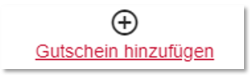
Aktivierung eines Gutscheines...
Über das Aktivieren eines Gutscheines, wird dieser innerhalb des Webshops zum Verkauf angeboten. So können Sie auch eventuell saisonale Gutscheine im Portal vorbereiten und erst später zum Verkauf anbieten.
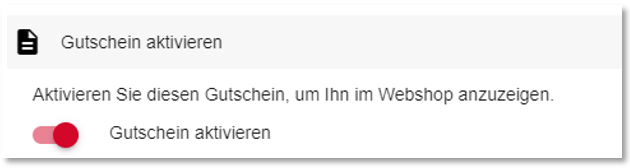
Name, Kurz- und Langbeschreibung...
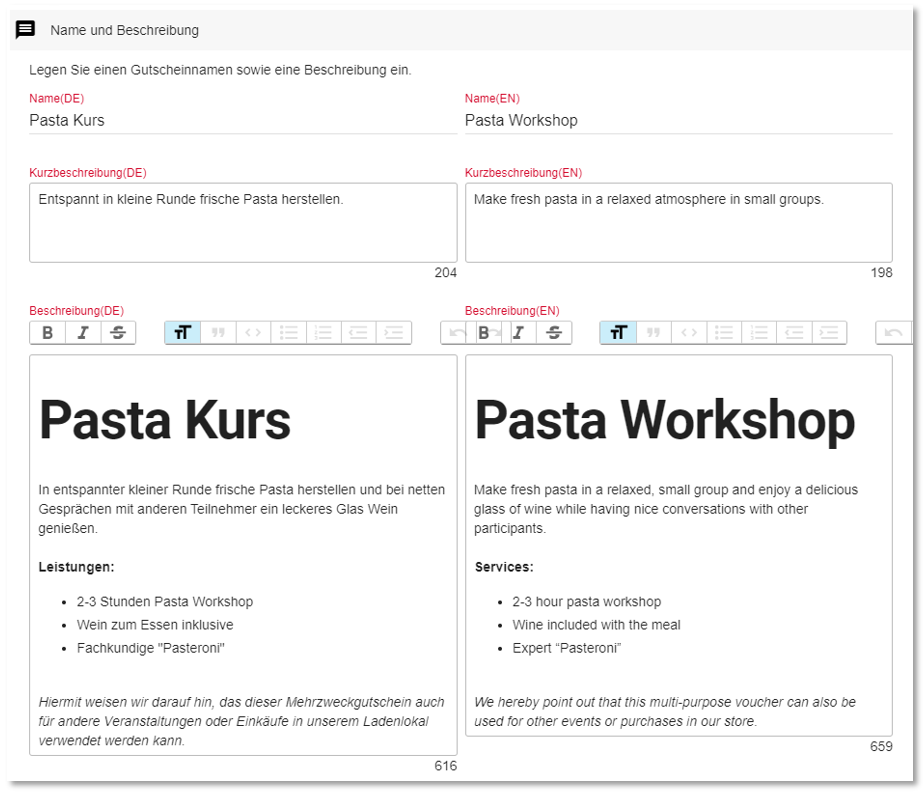
Hinterlegen Sie eine kurz- und Langbeschreibung für Ihre Gutscheine.
Name:
Geben Sie Ihrem Gutschein einen eindeutigen Namen, welcher ebenfalls auf Ihren Gutscheinlayouts abgedruckt wird. Dieser kann maximal 120 Zeichen haben.
Kurzbeschreibung:
Die Kurzbeschreibung hat keine Formatierungsmöglichkeit und ist auf 255 Zeichen limitiert. Sie wird auf der Gutscheine-Landingpage angezeigt.
Langbeschreibung:
Die Langbeschreibung kann mit den angezeigten Schaltflächen formatiert werden und ist auf 1000 Zeichen limitiert. Die Langbeschreibung sollte die möglichen Leistungen, als auch die rechtlichen Hinweise zu Mehrzweckgutscheinen enthalten.
Weiterführende Themen: Gutschein-Details aus User Sicht
Web-Gutschein Bild...
Hinterlegen Sie ein Bild pro Gutschein im angegebenen Format. Bitte beachten Sie, dass dieses Bild ausschließlich für die Präsentation Ihres Gutscheines im Webshop verwendet wird und keinen Einfluss auf das jeweils hinterlegte Gutscheinlayout hat.

Liegen Sie fest, ob der Gutschein eine freie Betragseingabe, oder einen festen Gutscheinwert haben soll. Die Limitierung beträgt maximal 9999,99.
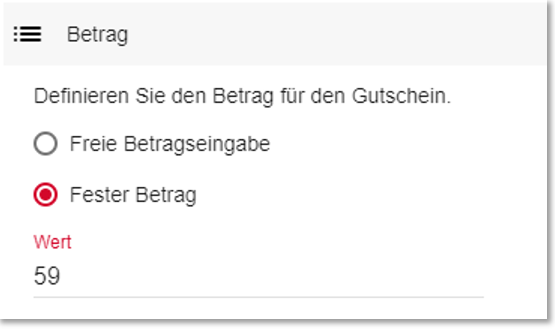
Web-Gutschein Layouts...
Hier können Sie das für diesen Gutschein gewünschte Layout auswählen, welches Sie zuvor mit unserem Support definiert haben. Das Erstellen individueller Layouts für Ihren Web-Gutschein Shop kann von Hypersoft als abzurechnende Dienstleistung erfolgen.
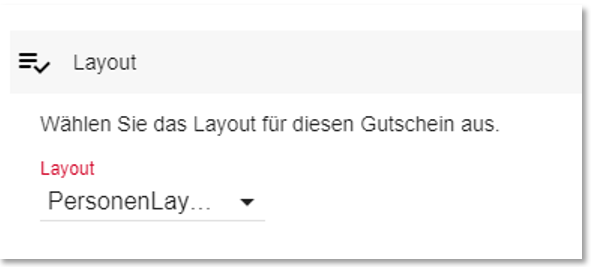
Web-Gutschein Layout-Vorschau...
Das jeweils hinterlegte Layout können Sie sich über die Vorschau-Schaltfläche ansehen.

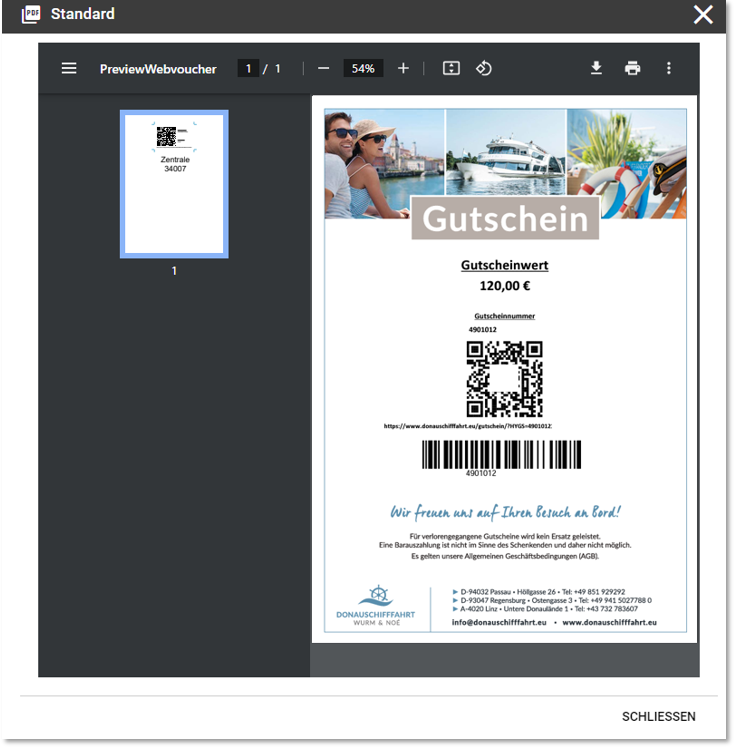
eMail-Zustellung als Aufgabe zum Postversand an Sie
Wenn ein User einen oder mehrere Gutscheine mit Postversand bestellt, erhalten Sie eine automatisierte eMail mit den Bestelldetails. Anhand der Informationen in dieser eMail können Sie diese Gutscheine ausdrucken und an die angegebene Lieferadresse versenden. Diese Informationen sowie die Downloadlinks finden Sie auch in den Bestelldetails der Bestellhistorie im Portal.
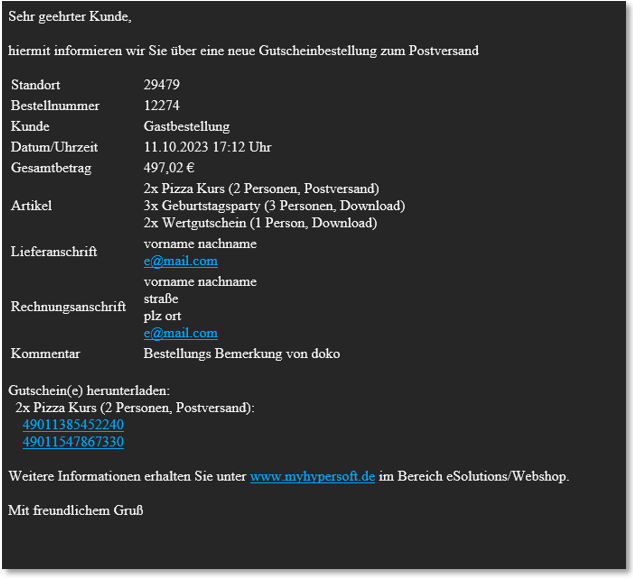
eMail Bestätigung für Web-Gutschein Shop
In den eMail Einstellungen des Webshop 2.0 kann die Bestellbestätigung personalisiert werden. Bitte achten Sie darauf, die bereits vorhandenen Platzhalter nicht zu entfernen, da an diesen Stellen der User die Links zum Herunterladen der Gutscheine erhält. Pro Gutschein wird hierbei ein einzelner Link angegeben. Über die Funktion Test eMail senden können Sie den Aufbau Ihrer eMail überprüfen. Ja nach Spracheinstellung des Users, wird die eMail in Deutscher oder Englischer Sprache versandt.

Bestelldetails für Web-Gutschein Shop
Werden Gutscheine über den Shop verkauft, so sind diese auch in den Bestelldetails der Bestellübersicht verfügbar und können bei Bedarf erneut heruntergeladen werden.

Web-Gutscheine als Datei herunterladen
Sollten Sie viele Gutscheine innerhalb einer Bestellung für z.B. Firmenkunden, B2B verkaufen, und möchten nicht die einzelnen PDF-Dateien verwenden, so können Sie über die Schaltfläche Webgutscheine herunterladen eine Excel-Übersicht der bestellten Gutscheine herunterladen.
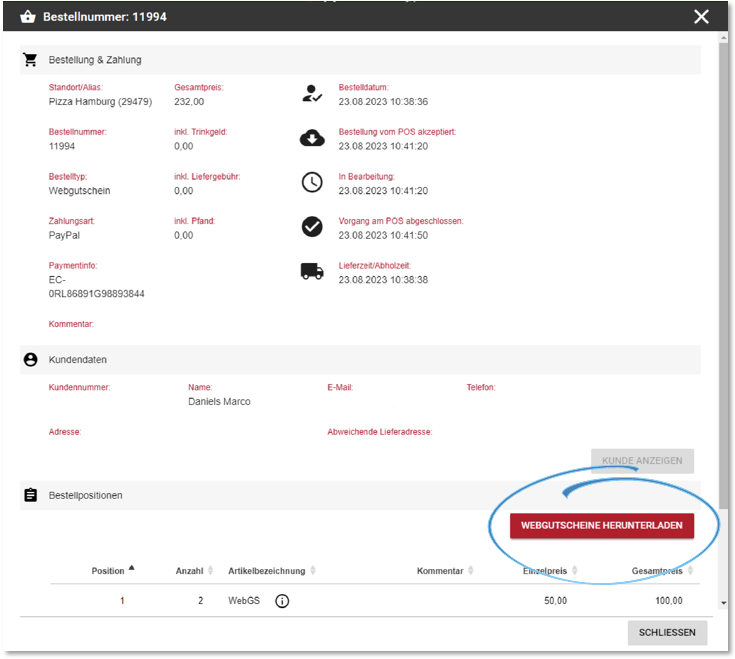
Mit der URL in der Spalte URL zur Erstellung der QR-Codes können Sie bzw. Ihre Kunden eigene QR-Codes drucken, welche in Hypersoft als Web-Gutschein erkannt und eingelöst werden können:

Web-Gutschein URL für Statusabfrage
Bitte hinterlegen Sie Ihre URL, unter welcher Ihre über den Webshop verkauften Gutscheine abgefragt werden können. Bitte verwenden Sie hier die gleich URL, welche Sie auch bei der Bestellung von neuen Codes verwenden.
Bitte hinterlegen Sie nur die URL, ohne jegliche technische Anhänge, wie z.B: „?HYNR=…“
Bitte aktivieren Sie die Option PIN in die Landingpage-URL integrieren, wenn Sie Ihre Web-Gutscheine mit integrierter PIN verwenden. (Diese Option ist essentiell für die Verwendung von Web-Gutscheinen in den eSolutions).

Weiterführende Themen: Web-Gutscheine Landing Page
Zurück zum übergeordneten Thema: Web-Gutschein Shop